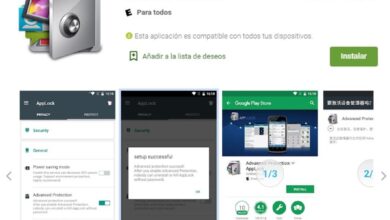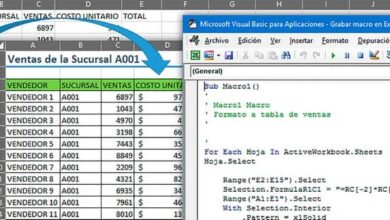Comment désactiver la lecture automatique des publicités et des bandes-annonces sur Netflix

Dans l’article d’aujourd’hui, nous allons voir comment désactiver la lecture automatique des publicités et des bandes-annonces sur Netflix d’une manière extrêmement simple. En quelques minutes, vous n’aurez plus à vous occuper de ces remorques qui démarrent d’elles-mêmes.
Nous ne pouvons pas nier l’énorme quantité d’avantages qu’un service comme Netflix nous offre. Pas seulement à cause du nombre de séries et de films dont il dispose. Mais aussi parce qu’il s’accompagne d’un prix extrêmement économique tenant compte de la quantité de contenu qui nous est proposée. Et vous pouvez également rechercher le meilleur plan que je puisse embaucher sur Netflix.
Mais comme le dit le proverbe: rien dans la vie n’est parfait. Netflix, bien qu’il soit très bon, présente l’un ou l’autre inconvénient lors de son utilisation. Mais le pire de tout, c’est quand certaines choses nous dérangent et sont vraiment trop simples. Comme la lecture automatique des bandes-annonces et des publicités.
Même la lecture automatique de vidéos sur les réseaux sociaux comme Facebook ou Instagram me dérange personnellement . Évidemment, quand j’essaye de chercher et de trouver les meilleurs films qui n’apparaissent pas et que j’aime sur Netflix, je dois faire face à la bande-annonce ennuyeuse ou juste quand je passe de série en série pour voir lequel je préfère, ça finit par étant très ennuyeux.
C’est pourquoi j’ai décidé de désactiver la lecture automatique. Voulez-vous savoir comment je l’ai fait? Ensuite, vous n’aurez rien d’autre à faire que de continuer à lire, car dans le prochain tutoriel étape par étape, j’explique comment désactiver la lecture automatique des bandes-annonces et des publicités sur Netflix.
Comment empêcher Netflix de lire automatiquement les bandes-annonces
Il vous est sûrement arrivé à plusieurs reprises que vous recherchiez les meilleurs films et séries à regarder sur Netflix et vous n’êtes pas très convaincu de laquelle de toutes les options dont vous disposez vous allez voir. Cependant, la première chose que vous allez faire est de voir le synopsis, la durée, le casting, en quelques mots les informations de base.
Le problème survient lorsque le menu avec toutes ces informations disparaît et que l’avance commence. Ce n’est pas quelque chose que nous aimons spécifiquement. Est-il resté seul? C’est un peu ennuyeux, mais heureusement, il est facile de l’éviter.
Éviter cela est un processus simple, surtout si vous le faites à partir de votre appareil mobile . Pour cela, vous devrez aller dans l’onglet «Plus» dans «Paramètres» puis dans «Compte». ce que cela fait est d’ouvrir un navigateur Web qui vous dirige vers un site Web Netflix sur lequel vous êtes déjà connecté.
Ici, vous devrez aller dans «Paramètres de lecture» et vous devrez désactiver l’option » Lire automatiquement les bandes-annonces tout en naviguant sur tous les appareils».
Comment désactiver les publicités et les bandes-annonces automatiques de Netflix
La configuration que vous effectuez ici s’applique à tous les appareils avec lesquels vous utilisez Netflix, bien qu’elle n’affectera que le profil à partir duquel vous êtes entré dans la section de configuration. Le reste des profils continuera à avoir les annonces et les bandes-annonces activées.
Désormais, à chaque fois que vous voudrez reproduire quelque chose, vous devrez le faire manuellement, rien ne sera reproduit automatiquement, évitant ainsi le désagrément que cela génère.
Comme vous pouvez le constater, le processus est très simple à réaliser et surtout très rapide. Résoudre de manière simple un problème qui semblait toujours présent à chaque fois que nous entrions sur notre compte Netflix, ce qui est assez ennuyeux.
Nous espérons que ce tutoriel pour apprendre à désactiver la lecture des bandes-annonces et des publicités automatiques sur Netflix vous a été utile. N’oubliez pas que si vous avez le moindre doute, vous pouvez nous laisser un commentaire au bas de cette page et nous serons heureux de vous aider si nécessaire.